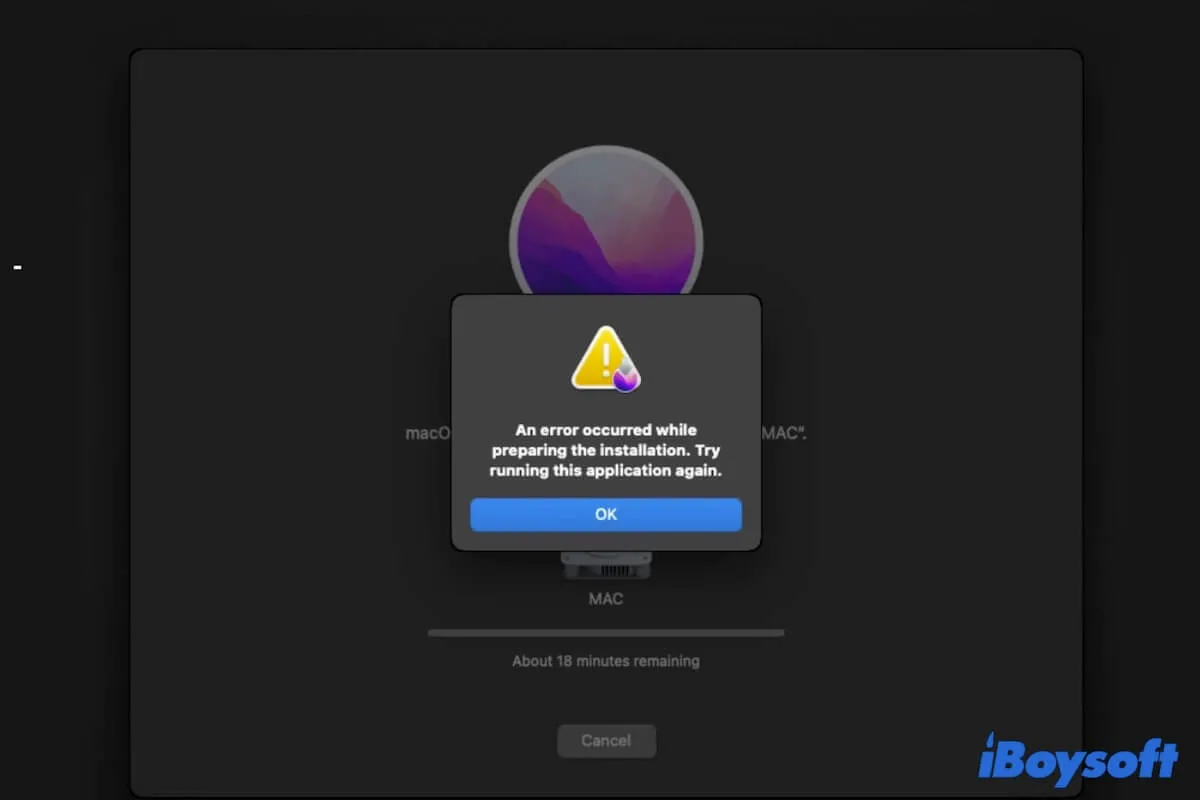Es la decisión correcta borrar tu MacBook antes de venderlo o regalarlo. O quizás tu máquina Mac tiene algunos problemas que necesitan ser restablecidos, como el Mac Studio no se puede actualizar a macOS Tahoe. Sin embargo, no puedes instalar macOS High Sierra, Catalina, Big Sur, Sierra o Sonoma después de borrar completamente tu Mac.
He aquí un caso real de la Comunidad de Apple:
No puedo instalar macOS Sierra después de borrar el disco duro interno de mi Mac. Cada vez que hago clic en Reinstalar macOS, aparece el error "Ocurrió un error al preparar la instalación. Intente ejecutar esta aplicación nuevamente. No tengo copia de seguridad de Time Machine. ¿Qué debo hacer? Cualquier ayuda sería muy apreciada.
"Reinstalar macOS" que no funciona es un problema complicado, pero aún tenemos soluciones. Esta publicación te ayudará si no puedes instalar macOS después de borrar el disco duro interno con soluciones paso a paso.
No se puede reinstalar macOS después de borrar el disco duro de tu Mac, sigue estas formas rápidas:
- Asegúrate de haber borrado correctamente todo el disco interno
- Cambia la combinación de teclas que utilizas para entrar en la recuperación de macOS
- Revisa el disco duro de Mac con el Primeros Auxilios de Utilidad de Discos
- Formatea el disco e reinstala macOS nuevamente
- Reinstala macOS desde la copia de seguridad de Time Machine
- Contacta con el Genius Bar
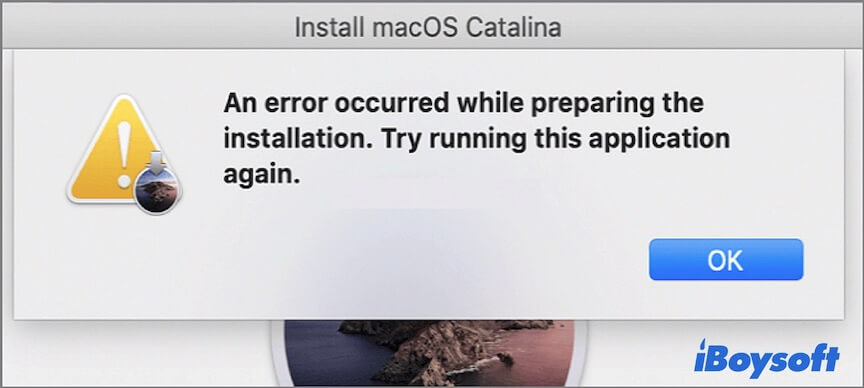
¿Puedes recuperar datos de tu Mac después de borrarlo?
Sí, si olvidaste hacer una copia de seguridad de algunos de tus archivos irremplazables antes de borrar tu Mac pero te arrepientes ahora, tienes la oportunidad de recuperarlos con una herramienta profesional de recuperación de datos antes de reinstalar macOS.
iBoysoft Modo de Recuperación de Mac es una herramienta de este tipo. Te permite recuperar datos rápidamente de un Mac inaccesible, no arrancable o borrado.
Ve a contarle a más personas sobre esta herramienta avanzada para recuperar datos de un Mac borrado.
¿No puedes instalar macOS después de borrar, qué hacer?
En esta parte, consideraremos todos los escenarios posibles que puedas encontrar para darte soluciones correspondientes para arreglar tu Mac que no puede reinstalar macOS después de borrar.
Solución 1: Asegúrate de haber borrado correctamente todo el disco interno
Asegúrate de haber borrado todo tu disco duro interno o los volúmenes de Macintosh HD (o macOS) y Macintosh HD - Data (o macOS - Data) juntos en lugar de solo uno de los dos o cualquier otro volumen creado por ti mismo.
Desde macOS Catalina (10.15), el disco de arranque se divide en dos volúmenes. El volumen Macintosh HD es el volumen de arranque que almacena el sistema operativo, mientras que el volumen Macintosh HD - Data almacena los datos del usuario. En versiones anteriores, solo hay Macintosh HD que almacena tanto el SO como los datos del usuario.
Además, ten en cuenta que si tu Mac ejecuta macOS 10.13 o posterior, asegúrate de haber elegido APFS como el formato y Mapa de Partición GUID como el mapa de partición al borrar el disco duro de tu Mac. Si ejecuta macOS 10.12 o anterior, el formato debe ser Mac OS Extendido.
Para borrar todo el disco duro de Mac, sigue estos pasos:
- Selecciona Utilidad de Disco en el Modo de Recuperación de macOS.
- Haz clic en Ver en la barra de herramientas y luego selecciona Mostrar todos los dispositivos.
- Selecciona el que está en la parte superior de la barra lateral de Utilidad de Disco y haz clic en Borrar.
- Ingresa un nombre, elige APFS (si vas a instalar macOS 10.13 o posterior) o Mac OS Extendido (con Periodo) (si vas a instalar macOS 10.12 o anterior) como formato, y Mapa de Partición GUID como esquema.
- Haz clic en Borrar.
Después de borrar, sal de Utilidad de Disco y luego haz clic en Reinstalar macOS para verificar si puedes reinstalar macOS en este momento.
Solución 2: Cambia la combinación de teclas que utilizas para ingresar al Modo de Recuperación de macOS
Si no puedes instalar macOS desde el Modo de Recuperación, presta atención al Modo de Recuperación en el que te encuentras. Diferentes combinaciones de teclas pueden ayudarte a arrancar un Mac basado en Intel en el Modo de Recuperación, pero el Modo de Recuperación al que te llevan es ligeramente diferente.
- Command + R: Inicia tu Mac basado en Intel en la Recuperación de macOS que se encuentra almacenada en el disco duro de tu Mac. La utilidad Reinstalar macOS en la Recuperación de macOS te ayudará a reinstalar la versión de macOS que estás utilizando.
- Option + Command + R: Inicia tu Mac equipado con Intel en la Recuperación de macOS del servidor de Apple a través de internet. La aplicación Reinstalar macOS en el Modo de Recuperación es para reinstalar la última versión de macOS compatible con tu Mac.
- Shift + Option + Command + R: Inicia tu Mac con Intel en la Recuperación de macOS del servidor de Apple a través de internet. La aplicación Reinstalar macOS en el Modo de Recuperación es para reinstalar la versión del sistema operativo que venía con tu Mac.
Si presionas Command + R, es posible que "Reinstalar macOS" no esté funcionando debido a la corrupción o pérdida de la partición de recuperación local. Puedes presionar Option + Command + R para entrar en el Modo de Recuperación por Internet y luego reinstalar macOS nuevamente.
Si ya has utilizado Command + Option + R o Command + Shift + Option + R para entrar en el Modo de Recuperación por Internet, es probable que la instalación fallida en tu Mac se deba a una conexión a internet inestable o interrumpida. Es posible que recibas un mensaje que dice "No se pudo contactar con el servidor de recuperación" en tu MacBook. Puedes verificar el estado de tu Wi-Fi y reconectarlo si es necesario.
Solución 3: Verifica el disco duro de Mac con el Primeros Auxilios de Utilidad de Discos
Normalmente, después de borrar el disco duro interno de tu Mac, se eliminan todos los errores posibles en él. Sin embargo, durante el borrado de tu disco Mac, si realizas alguna otra operación en tu Mac o si tu Mac se apaga repentinamente, el proceso de borrado puede interferirse.
Entonces, es posible que obtengas un disco duro Mac corrupto. Por lo tanto, macOS Sierra u otra versión no se reinstalarán después de borrar. En ese caso, puedes ejecutar Primeros Auxilios para verificar si hay errores en el disco duro de tu Mac. Primeros Auxilios también puede reparar ciertos errores en el disco.
Aquí te explicamos cómo ejecutar Primeros Auxilios para verificar el disco duro de Mac:
- Selecciona Utilidad de Discos en Modo de Recuperación de macOS.
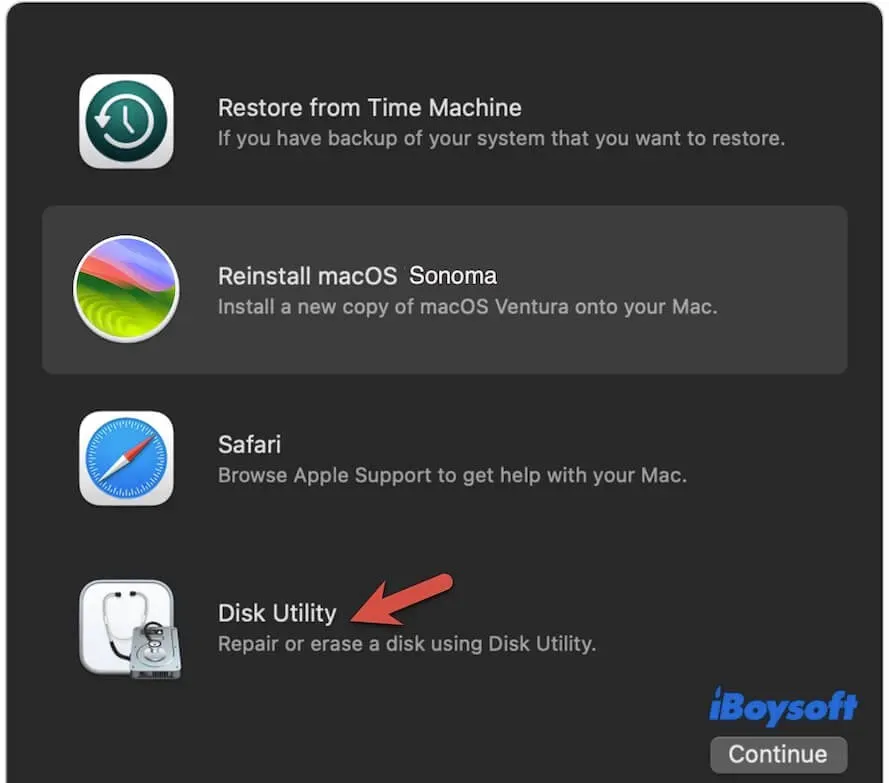
- Escoge tu disco duro Mac y haz clic en Primeros Auxilios en la barra de herramientas superior.
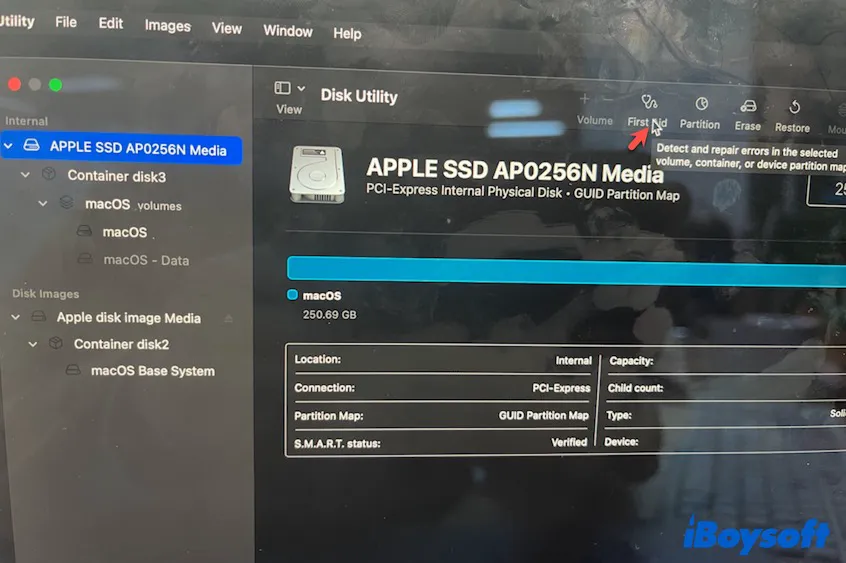
- Haz clic en Ejecutar en la ventana emergente de confirmación.
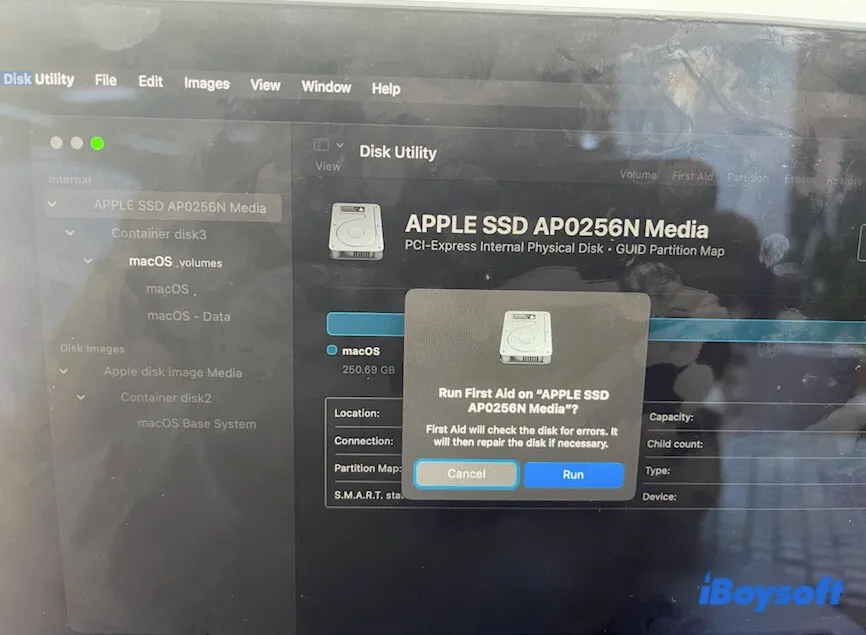
- Espera a que Primeros Auxilios verifique y repare tu disco duro Mac.
Solución 4: Formatea el disco y reinstala macOS nuevamente
Si Primeros Auxilios encuentra algunos errores en el disco duro Mac pero no logra corregirlos, o si Primeros Auxilios no detecta errores, intenta formatear tu disco interno. Puedes consultar los pasos detallados en la Solución 1.
Después de reformatear el disco duro de tu Mac, vuelve a instalar macOS para ver si puedes tener éxito esta vez.
Solución 5: Reinstalar macOS desde una copia de seguridad de Time Machine
Si aún no puedes instalar macOS después de borrar tu Mac con la utilidad de Reinstalar macOS en Modo de Recuperación, parece que la función de Reinstalar macOS no está funcionando. Alternativamente, puedes reinstalar macOS desde tu respaldo de Time Machine que contiene el instalador de macOS, si lo tienes.
- Conecta tu disco duro externo de respaldo de Time Machine a tu Mac.
- Selecciona Restaurar desde Time Machine.
- Haz clic en Continuar.
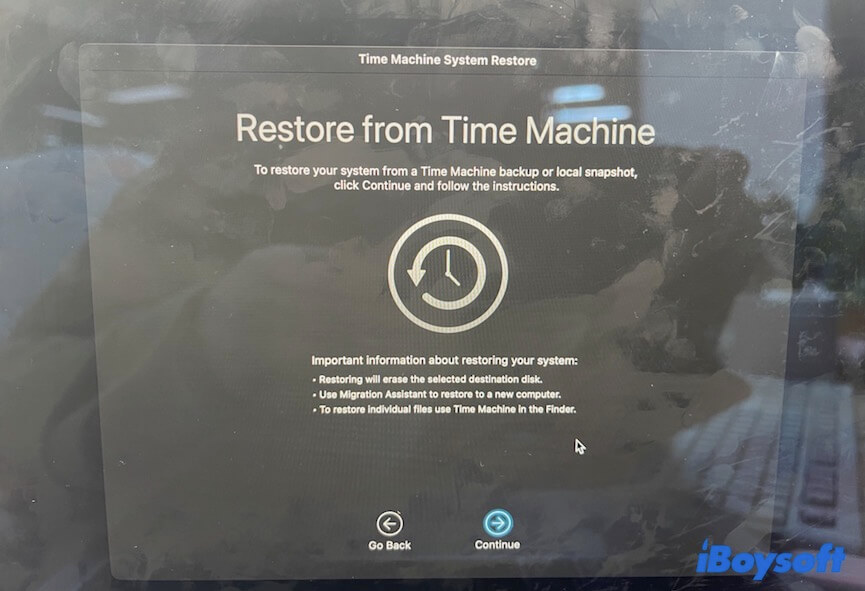
- Selecciona el disco que contiene el respaldo de Time Machine. Si es un disco encriptado, haz clic en Desbloquear, y luego introduce tu contraseña para desbloquear el disco. O simplemente haz clic en Continuar.
- Selecciona solo el instalador de macOS. No selecciones otras carpetas de archivos, o de lo contrario, estos datos se restaurarán en tu Mac.
- Haz clic en Continuar y sigue las instrucciones en pantalla para completar la reinstalación de macOS.
Solución 6: Contactar con Genius Bar
Si las formas anteriores no pueden ayudarte a instalar macOS en Modo de Recuperación, es posible que el disco duro de tu Mac tenga algunos problemas de hardware. Puedes ir al sitio web oficial de Apple y hacer una cita con el Genius Bar.
Comparte las formas anteriores para ayudar a más personas a solucionar el problema de reinstalación de macOS después de borrar Mac.
¿Por qué tu Mac no te permite reinstalar macOS?
Hay muchas razones que pueden llevar a que Mac OS no se instale después de borrar. Aquí, enumeramos las más comunes:
- No has borrado correctamente el disco duro de tu Mac.
- El disco duro de tu Mac tiene algunos errores.
- La conexión a internet inestable o deficiente impide que el instalador de macOS se descargue.
- La utilidad de Reinstalar macOS en Modo de Recuperación no está funcionando.
- El disco duro de tu Mac está muerto o dañado.
Si crees que esta publicación es legible y útil, compártela con tus seguidores.
Preguntas frecuentes sobre no poder reinstalar macOS después de borrar
- Q¿Cómo reinstalar macOS después de borrarlo?
-
A
Después de borrar su Mac, salga de Utilidad de Discos en Modo de Recuperación para regresar a la ventana de utilidades. Haga clic en Reinstalar macOS y siga la guía en pantalla para reinstalar macOS.
- Q¿Qué sucede si borras tu Mac?
-
A
Todo el contenido, incluido el sistema operativo, los datos de usuario, la información de configuración de software, etc., se eliminarán por completo de su Mac.